Win10系统如何找回消失的蓝牙图标?
来源:纯净之家
时间:2024-02-21 20:36:27 247浏览 收藏
今天golang学习网给大家带来了《Win10系统如何找回消失的蓝牙图标?》,其中涉及到的知识点包括等等,无论你是小白还是老手,都适合看一看哦~有好的建议也欢迎大家在评论留言,若是看完有所收获,也希望大家能多多点赞支持呀!一起加油学习~
有win10用户在使用win10的过程中,发现蓝牙图标不见了,这种情况可能是电脑系统出现问题,也可能是硬件设备出现了问题造成的。那么遇到这种问题我们应该如何恢复蓝牙图标呢?下面小编就给大家分享了几种解决方法吧。
方法一、检查是否支持蓝牙
1、点击Windows开始按钮,打开设置界面,点击“设备”。
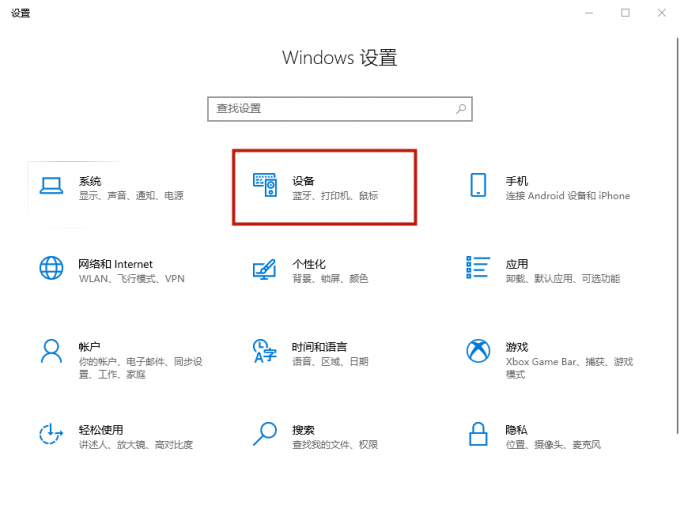
2、如果蓝牙和其他设备菜单是可见的,那么你的设备支持蓝牙技术。
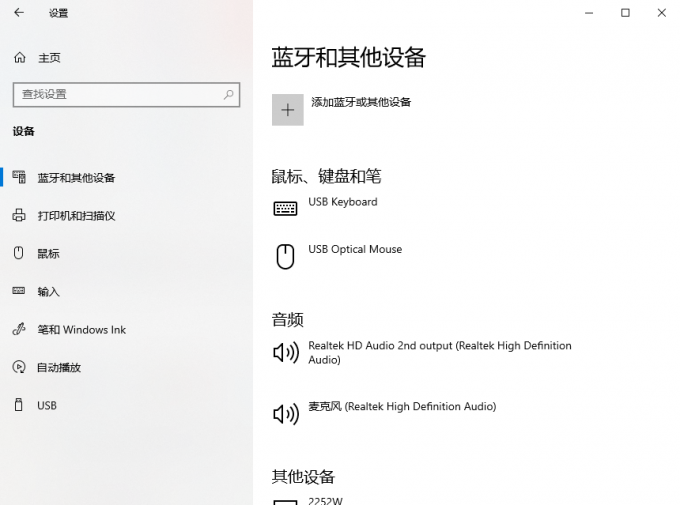
3、如果该菜单不可见,右键单击开始按钮,点击“设备管理器”。
4、检查可用设备列表里面是否有一个蓝牙菜单。(双击展开列表)
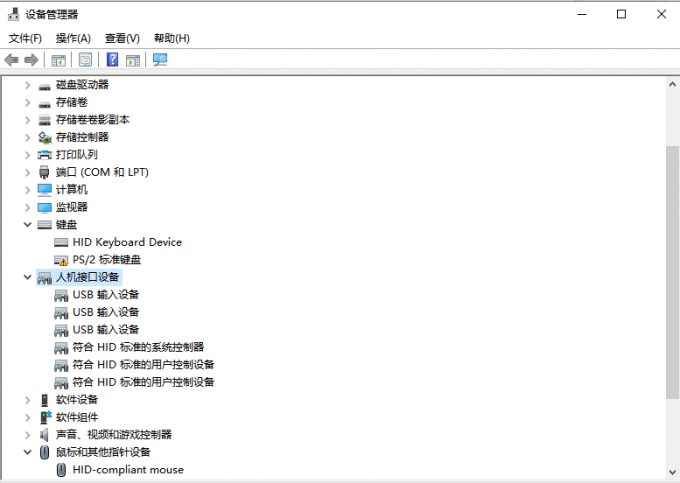
5、蓝牙可能在隐藏设备列表里面,所以点击“查看”—“显示隐藏设备”,检查蓝牙是否被列出。
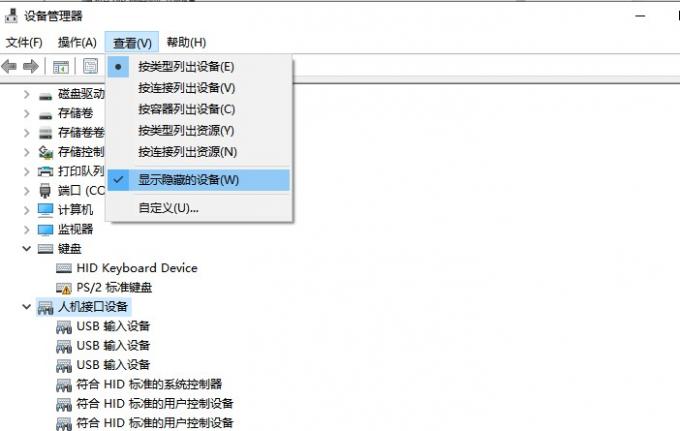
如果蓝牙在列表中缺失,你可以通过使用蓝牙适配器将蓝牙添加到你的电脑。
当决定你应该使用哪个适配器时,请检查其兼容性。
方法二、检查蓝牙设置
1、点击开始按钮,打开设置界面,点击“设备”—“蓝牙和其他设备”。
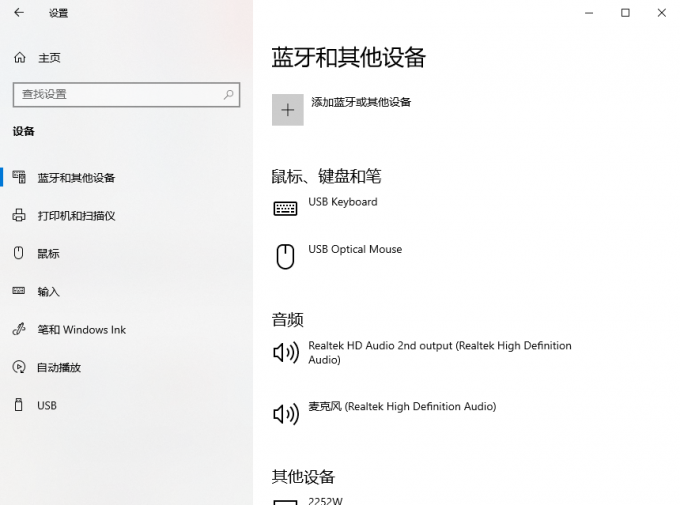
2、在相关设置下,点击更多蓝牙选项。
3、选择选项标签,勾选在通知区显示蓝牙图标。
4、点击“应用”—“确定”。
方法三、解决驱动问题
过失、丢失或不兼容的蓝牙驱动程序也可能导致蓝牙按钮的消失,这就需要安装或升级你的蓝牙驱动。
1、在【驱动管理】处点击【立即扫描】,“驱动人生8”将对你的电脑进行扫描检测,显示出驱动正常或异常的状态。
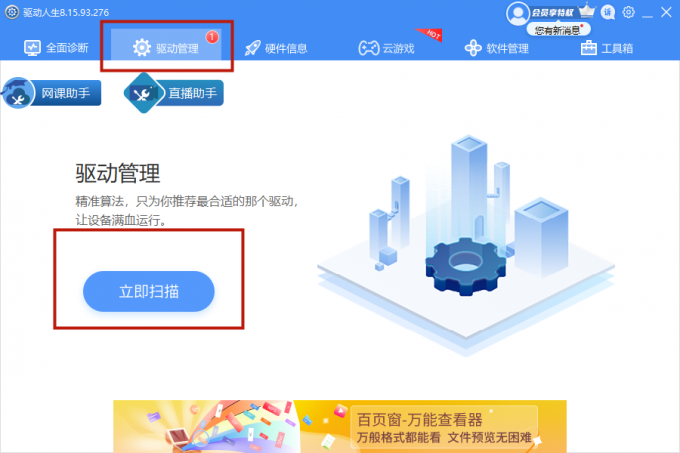
2、点击设备旁边的【升级驱动】,或直接点击【一键修复】,软件会自动为你更新系统上所有缺失或过时的驱动程序,安装正确版本。
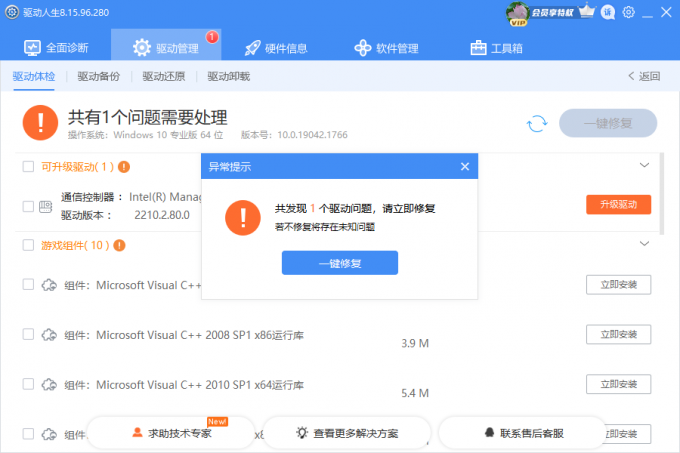
本篇关于《Win10系统如何找回消失的蓝牙图标?》的介绍就到此结束啦,但是学无止境,想要了解学习更多关于文章的相关知识,请关注golang学习网公众号!
-
501 收藏
-
501 收藏
-
501 收藏
-
501 收藏
-
501 收藏
-
453 收藏
-
126 收藏
-
448 收藏
-
418 收藏
-
501 收藏
-
487 收藏
-
239 收藏
-
135 收藏
-
266 收藏
-
421 收藏
-
111 收藏
-
435 收藏
-

- 前端进阶之JavaScript设计模式
- 设计模式是开发人员在软件开发过程中面临一般问题时的解决方案,代表了最佳的实践。本课程的主打内容包括JS常见设计模式以及具体应用场景,打造一站式知识长龙服务,适合有JS基础的同学学习。
- 立即学习 543次学习
-

- GO语言核心编程课程
- 本课程采用真实案例,全面具体可落地,从理论到实践,一步一步将GO核心编程技术、编程思想、底层实现融会贯通,使学习者贴近时代脉搏,做IT互联网时代的弄潮儿。
- 立即学习 516次学习
-

- 简单聊聊mysql8与网络通信
- 如有问题加微信:Le-studyg;在课程中,我们将首先介绍MySQL8的新特性,包括性能优化、安全增强、新数据类型等,帮助学生快速熟悉MySQL8的最新功能。接着,我们将深入解析MySQL的网络通信机制,包括协议、连接管理、数据传输等,让
- 立即学习 500次学习
-

- JavaScript正则表达式基础与实战
- 在任何一门编程语言中,正则表达式,都是一项重要的知识,它提供了高效的字符串匹配与捕获机制,可以极大的简化程序设计。
- 立即学习 487次学习
-

- 从零制作响应式网站—Grid布局
- 本系列教程将展示从零制作一个假想的网络科技公司官网,分为导航,轮播,关于我们,成功案例,服务流程,团队介绍,数据部分,公司动态,底部信息等内容区块。网站整体采用CSSGrid布局,支持响应式,有流畅过渡和展现动画。
- 立即学习 485次学习
